
时间:2021-01-26 16:32:21 来源:www.win10xitong.com 作者:win10
win10系统从发布到现在已经好多年了,各种问题也得到了解决。但是今天还是有用户说出现了Win10系统怎么修改开始屏幕颜色的问题,对于不了解系统的网友就不知道Win10系统怎么修改开始屏幕颜色的问题该如何处理,如果你也因为这个Win10系统怎么修改开始屏幕颜色的问题而困扰,只需要按照这个流程:1、在桌面上单击鼠标右键,在弹出的菜单中选择"个性化";2、打开个性化界面之后,我们在左侧点击【颜色】按钮选项就可以很轻松的处理了。要是你没有看懂,那再看看下面的具体Win10系统怎么修改开始屏幕颜色的处理技巧。
1.在桌面上单击鼠标右键,从弹出菜单中选择“个性化”;
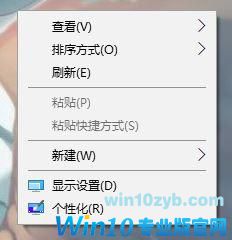
2.打开个性化界面后,我们点击左侧的[颜色]按钮选项;
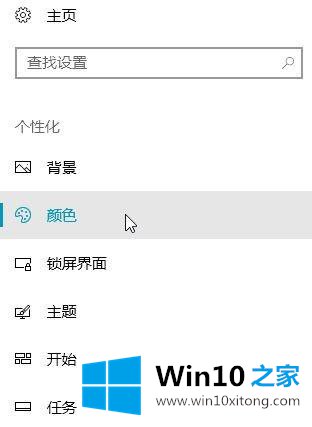
3.移动到右侧底部,我们将打开‘开始菜单、任务栏和操作中心’选项的开关并检查它;
4.然后选择要在上面设置的颜色,稍等片刻,再点击开始菜单看效果!
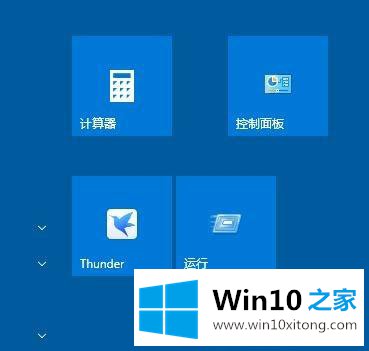
以上介绍的是如何在windows10系统中修改启动屏幕颜色的细节,可以通过以上方法改变自己喜欢的启动屏幕颜色。
以上的内容就是描述的Win10系统怎么修改开始屏幕颜色的处理技巧,要是上面对大家说的方法对大家有所帮助,很希望大家继续支持本站。